MFC-J497DW
Perguntas mais frequentes e Resolução de problemas |
Guardar os dados digitalizados como ficheiro PDF numa pasta utilizando o Modo Avançado do ControlCenter4 (Windows)
Digitalize documentos e guarde-os numa pasta do seu computador em formato PDF.

Selecione Modo Avançado como definição de modo do ControlCenter4.
- Coloque o documento.
- Clique no ícone
 (ControlCenter4) no tabuleiro de tarefas e clique em Abrir.
(ControlCenter4) no tabuleiro de tarefas e clique em Abrir. - Clique no separador Digitalização.
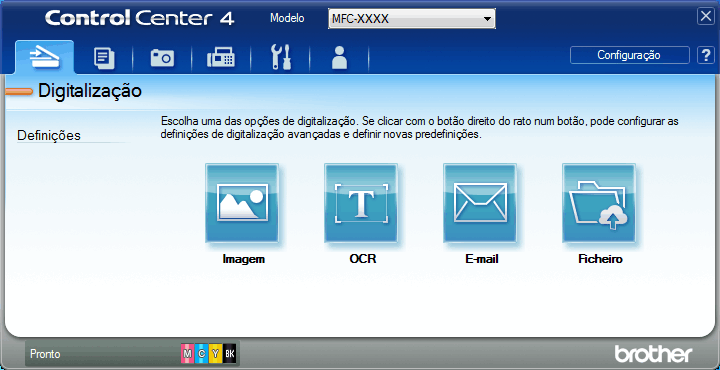
- Clique no botão Ficheiro.Aparece a caixa de diálogo “Definições de digitalização”.
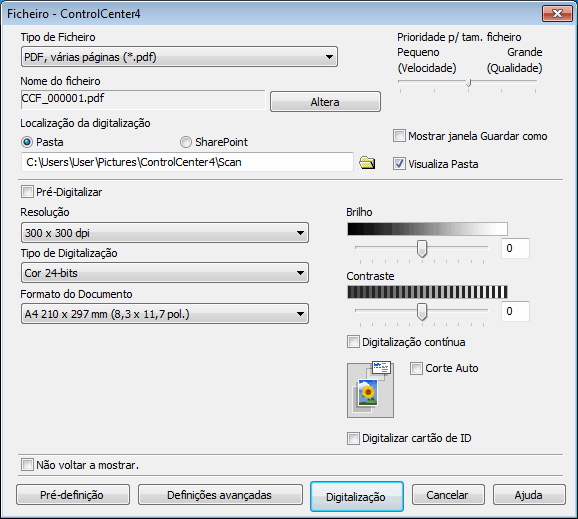
- Clique na lista pendente Tipo de Ficheiro e selecione um ficheiro PDF.

Para guardar o documento como um PDF protegido com palavra-passe, selecione PDF seguro, página única (*.pdf) ou PDF seguro, várias páginas (*.pdf) na lista pendente Tipo de Ficheiro, clique em
 e introduza a sua palavra-passe.
e introduza a sua palavra-passe. - Clique no ícone da pasta para procurar e selecionar a pasta onde pretende guardar os documentos digitalizados.
- Altere as definições de digitalização, como o formato de ficheiro, o nome do ficheiro, a resolução e a cor, se necessário.

Para pré-visualizar e configurar a imagem digitalizada, selecione a caixa de verificação Pré-Digitalizar.
- Clique em Digitalização.O equipamento inicia a digitalização. O ficheiro é guardado na pasta que tiver selecionado.
Perguntas mais frequentes relacionadas
- Digitalize várias páginas para um ficheiro em vez de cada digitalização ser guardada como um ficheiro separado.
- Altere as configurações de digitalização para digitalizar a partir do ControlCenter4 ou a partir da tecla Digitalizar (Para Windows)
- Guardar os dados digitalizados numa pasta como ficheiro PDF
- Guardar os dados digitalizados numa pasta como ficheiro PDF com o modo casa do ControlCenter4 (Windows)
Feedback sobre o conteúdo
Para nos ajudar a melhorar o nosso suporte, dê-nos abaixo o seu feedback.
